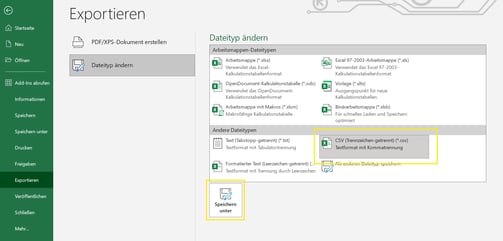Lesen Sie hier, wie Sie Excellisten für den Import von Klassen/Gruppen erstellen können.
- Welche Informationen muss die Excelliste enthalten?
- Do's and Don'ts für die Importdatei
-
Wie exportiere ich eine csv-Datei aus Excel?
Verwenden Sie Excellisten, wenn Sie gesamte Klassen/Gruppen neu anlegen oder aktualisieren möchten.
1. Welche Information muss die Excelliste enthalten?
- Vorname des Kindes
- Nachname des Kindes
- Klasse/Gruppe des Kindes
Wenn die Klasse/Gruppe bereits von Ihnen angelegt wurde, muss der Klassen-/Gruppenname der Excelliste mit der bereits bestehenden Klasse/Gruppe im System übereinstimmen.
So kann Ihre Excelliste aussehen:
Sie können die notwendigen Informationen um Kennzahl, Geschlecht, Geburtsdatum und Anschrift erweitern.
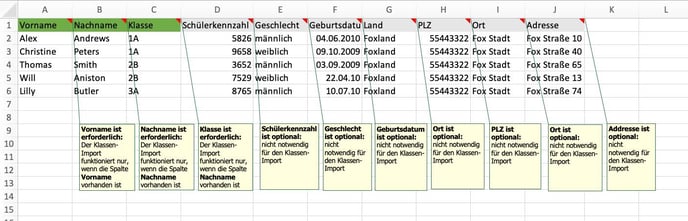
Unter "Administration" > "Schüler:innen/Kinder" können Sie die importierten Daten einsehen und bearbeiten.
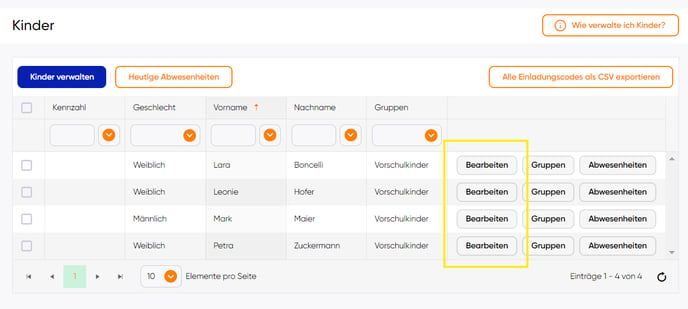
Hier sehen Sie, welche Datensätze für ein Kind erfasst werden können:
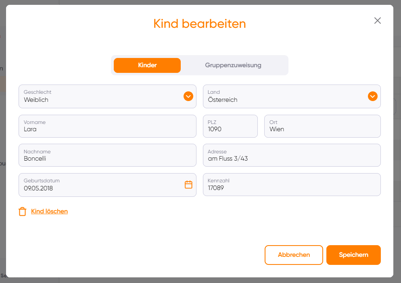
2. Do's and Don'ts für die Importdatei
- Jede Zelle des Datensatzes muss Daten enthalten. Wenn eine Zelle innerhalb des Datensatzes frei bleibt, kann es zu Problemen beim Import kommen.
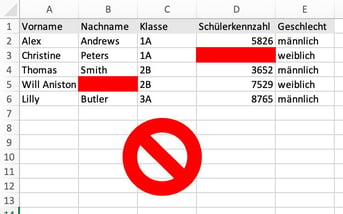
- Außerhalb der Datensätze dürfen keine beschriebenen Zellen vorhanden sein.
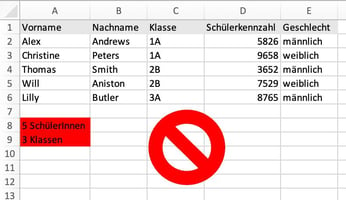
- Lassen Sie keine Zeilen frei.
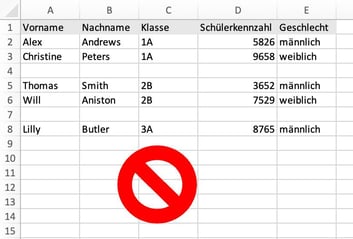
- Datensätze dürfen nicht durch Überschriften oder freie Zeilen getrennt werden.
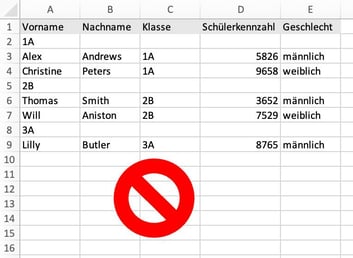
-
Fügen Sie alle Klassen/Gruppen in einer einzigen Excel-Tabelle zusammen, nutzen Sie nur ein Register.

-
Tragen Sie nur eine Klasse/Gruppe in die Spalte ein.
Bei dem Import von Klassen/Gruppen können Sie pro Kind nur die Zuteilung zu einer Klasse/Gruppe erfassen.
Bei einem neuen Kind müssen Sie die Zuteilung zu mehreren Klassen/Gruppen mithilfe von mind. zwei Importen vornehmen.
3. Wie exportiere ich eine csv-Datei aus Excel?
- Klicken Sie in Excel auf "Datei".
- Wählen Sie "Exportieren".
- Wählen Sie "Dateityp ändern".
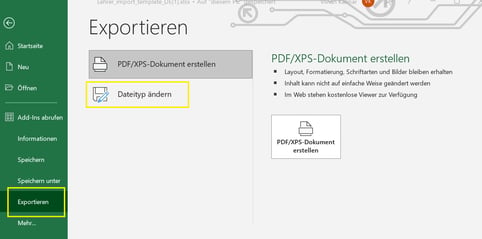
- Speichern Sie die Datei als csv-Datei auf Ihrem PC.